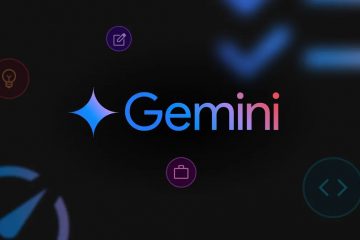Outlook este serviciul de e-mail Microsoft care conectează utilizatorii personali și de afaceri sub o singură platformă. Îl puteți accesa de pe orice dispozitiv-printr-un browser web, aplicație desktop sau aplicație mobilă. Acest ghid arată fiecare metodă, inclusiv cum să remediați problemele comune de conectare și să vă păstrați contul în siguranță.
1) Accesați e-mailul Outlook pe web
Deschideți browserul și accesați Outlook.com. Faceți clic pe Conectare, apoi introduceți adresa de e-mail și parola. Dacă nu sunteți sigur de detaliile dvs. de conectare, le puteți reseta mai târziu din pagina de recuperare a Microsoft.
În funcție de setările dvs., Outlook vă poate solicita un cod de verificare sau aprobarea autentificatorului. Finalizați verificarea pentru a confirma că chiar încercați să vă conectați.


Odată conectat, veți vedea Mesaje primite, Foldere și panoul Calendar în partea stângă. Faceți clic pe pictograma roată pentru a ajusta aspectul sau notificările. Versiunea web se sincronizează automat cu aplicațiile desktop și mobile, astfel încât orice modificare pe care o faceți aici este menținută.
2) Accesați e-mailul Outlook pe Windows sau Mac
Descărcați aplicația Outlook din Microsoft Store sau ca parte a suitei dvs. Microsoft 365. Pe Mac, îl puteți găsi în App Store. După instalare, deschideți programul și conectați-vă la contul dvs.
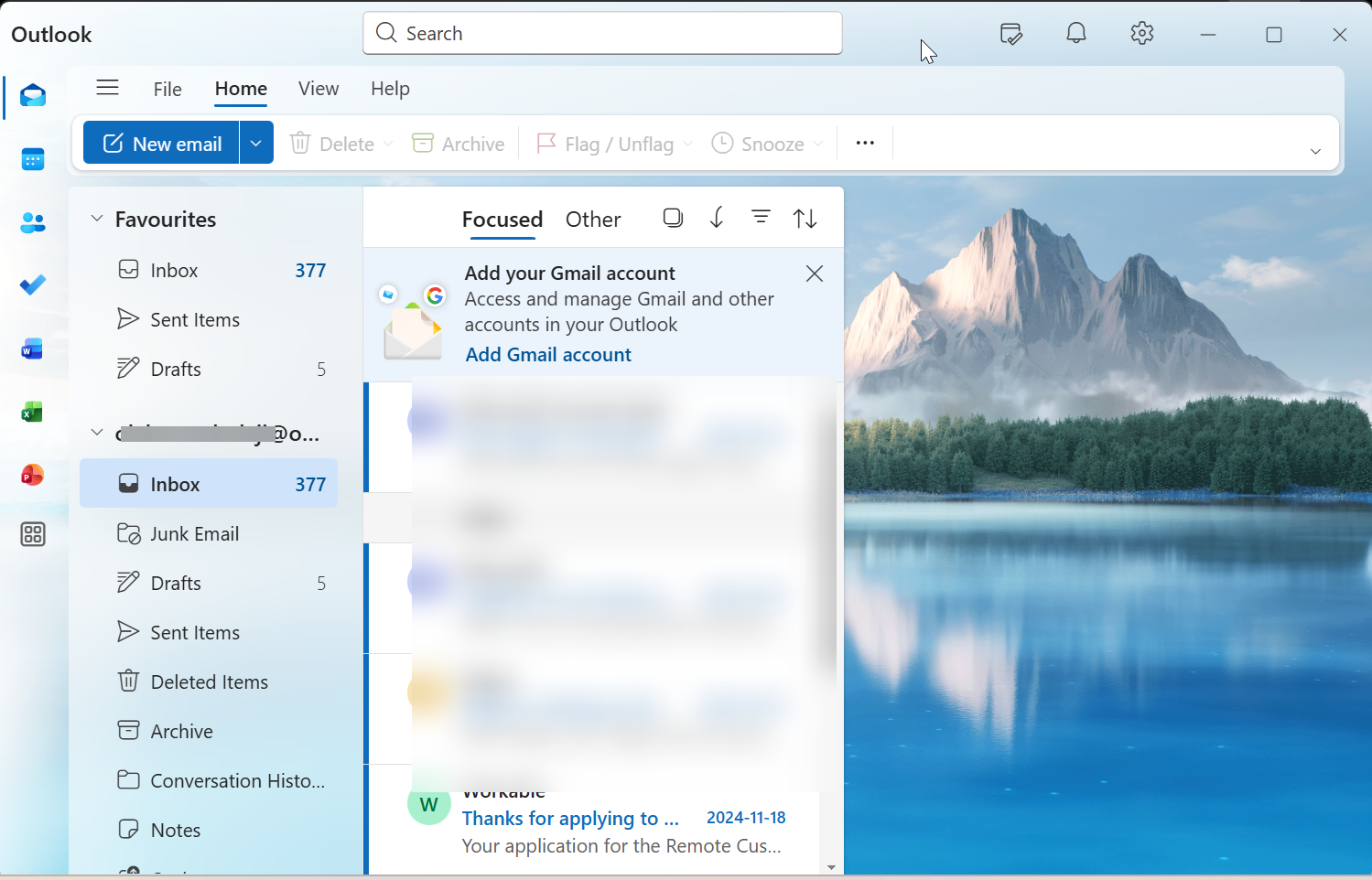
Odată conectat, căsuța dvs. de e-mail începe să se sincronizeze. Puteți modifica cât de des verifică Outlook pentru e-mailuri noi sau puteți ajusta panoul de citire pentru o mai bună vizibilitate. Este un moment bun să vă conectați calendarul și contactele.
3) Accesați e-mailul Outlook pe mobil (Android și iPhone)
Descărcați aplicația din Google Play sau din App Store. Asigurați-vă că dezvoltatorul este Microsoft Corporation pentru a evita versiunile false. Apoi, deschideți aplicația, atingeți Adăugare cont și introduceți e-mailul Outlook sau Microsoft 365.
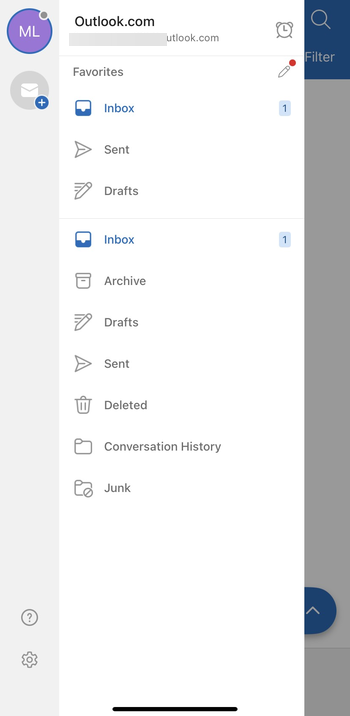
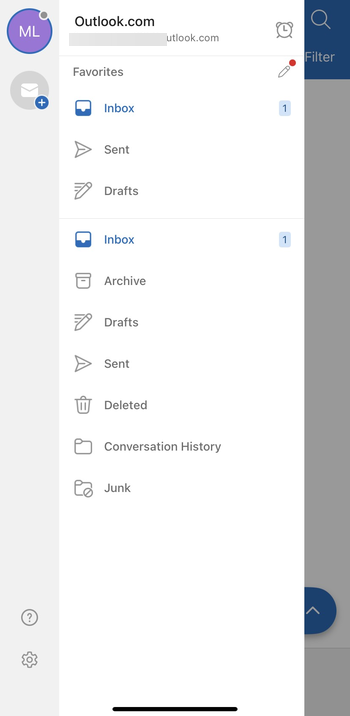
Permite notificări și sincronizare pentru a începe să primească mesaje noi. Puteți, de asemenea, să activați sau să dezactivați notificările și să ajustați caracteristica Mesaje primite focalizate pentru a separa mesajele importante de buletine informative și promoții. Astfel, alertele de pe telefon sunt gestionabile.
4) Comutați între Outlook personal și serviciu sau școlar
Outlook folosește aceeași aplicație atât pentru conturile personale, cât și pentru cele de afaceri, așa că confuzia este obișnuită. Verificați pictograma profilului sau [email protected] înseamnă de obicei personal, în timp ce @company.com sau @school.edu indică serviciu sau școală. Deconectați-vă de la unul înainte de a adăuga un altul pentru a evita conflictele de sincronizare.
5) Depanare: nu vă puteți accesa e-mailul Outlook
Ați uitat parola sau contul blocat: dacă nu vă puteți conecta, utilizați instrumentul de recuperare a contului Microsoft pentru a vă reseta parola. Urmați instrucțiunile pentru a vă confirma identitatea utilizând e-mailul sau numărul de telefon de recuperare. Bucle de MFA sau de verificare: uneori, procesul cu doi factori eșuează sau se execută în buclă. Încercați să ștergeți cookie-urile din browser, să reconectați aplicația Authenticator sau să eliminați vechile dispozitive de încredere din setările de securitate a contului. Erori de browser sau de aplicație: dacă Outlook nu se încarcă, actualizați browserul sau aplicația Outlook. De asemenea, puteți încerca o fereastră incognito sau un alt browser pentru a exclude problemele cu extensiile.
Sfaturi pentru un acces mai rapid
Fixați pictograma Outlook în bara de activități sau în meniul Start din Windows pentru acces cu un singur clic. Pe mobil, activați acțiuni rapide, cum ar fi glisare pentru a șterge sau glisare pentru a arhiva. Marcați Outlook.com în browser pentru al deschide instantaneu atunci când aveți nevoie de el.
Întrebări frecvente
Cum deschid un e-mail Outlook fără aplicație? Accesați Outlook.com în orice browser web și conectați-vă folosind datele dvs. de autentificare.
De ce nu pot accesa e-mailurile mele Outlook? Cele mai multe probleme provin de la acreditări greșite, browsere învechite sau conturi inactive. Resetați parola și ștergeți memoria cache înainte de a reîncerca.
Pot accesa Outlook offline? Da, puteți vedea e-mailurile offline utilizând modul în cache al aplicației desktop. Sincronizează modificările odată ce vă reconectați la internet.
Outlook poate fi folosit gratuit? Conturile personale Outlook.com sunt gratuite. Utilizatorii de afaceri au nevoie de un abonament Microsoft 365 pentru acces complet la desktop.
Rezumat: pași rapidi pentru a accesa e-mailul Outlook
Identificați tipul de cont (personal sau de serviciu/școală). Alegeți cum doriți să îl accesați: browser, desktop sau mobil. Conectați-vă cu acreditările Microsoft și verificați cu MFA. Personalizați aspectul și opțiunile de sincronizare pentru a se potrivi fluxului dvs. de lucru. Păstrați-vă contul în siguranță cu autentificare în doi factori și actualizări regulate ale parolelor.
Concluzie
Accesarea e-mailului Outlook este simplă, indiferent dacă utilizați web, o aplicație desktop sau o aplicație mobilă. Înțelegând tipul dvs. de cont și alegând metoda potrivită pentru dispozitivul dvs., puteți rămâne conectat și organizat din mers.
Asigurați-vă că vă păstrați contul în siguranță, activând autentificarea cu doi factori și revizuind opțiunile de recuperare. Dacă întâmpinați probleme, pașii de depanare, cum ar fi resetarea parolei, verificările MFA și actualizarea aplicațiilor, vă pot ajuta să vă readuceți rapid pe drumul cel bun.